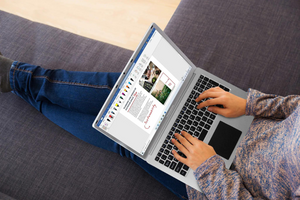Нагрівання апаратури і різних приладів це фізичний процес, якого не уникнути. Користувачам техніки доводиться з цим миритися і рахуватися. Комп’ютер також гріється під час роботи, як і його окремі елементи. Зокрема відеокарта. Висока температура на платі може призвести до зниження продуктивності карти, підвищеного шуму (через пришвидшену роботу кулера) Та й взагалі надмірний перегрів може закінчитися поломкою і втратою відеокарти. Тому користувачів ПК, і любителів і професіоналів, завжди турбувало і цікавило питання зниження температури графічного адаптера.
Як понизити температуру відеокарти?
Є кілька способів зробити температуру карти нижчою. Це і спеціальна термопаста, і додаткові вентилятори. Сьогодні ми розглянемо андервольтинг – можливість за допомогою спеціального програмного забезпечення знизити напругу, що подається на графічний процесор. Це самий дешевий спосіб вирішення проблеми, адже він не потребує додаткових витрат, окрім встановлення потрібних програм чи налаштувань в середині системи. Досить не складний спосіб, який дозволить знизити температуру карти в середньому до 10°С. Справді, більш звичним і знайомим для користувачів є «розгін» комп’ютерного «заліза». Підвищення його продуктивності. В даному випадку, андервольт це як процес навпаки – ми мінімізуємо навантаження на відеокарту внаслідок зменшення струму, який вона споживає. При цьому потрібно постійно тестити продуктивність карти, задля уникнення погіршень в якості її роботи. Зазвичай, грамотно і правильно виконаний андервольтинг не впливає на продуктивність графічного адаптера, при цьому суттєво його «охолодивши».
Чому виробники відеокарт не оптимізують рівень напруги?
Виникає логічне запитання: чому виробники графічних карт не встановлюють оптимальний, тобто, в нашому випадку, мінімальний рівень напруги, щоб карта не перегрівалася. Вся справа в тому, що виробник попередньо не може знати, на якій напрузі буде працювати той чи інший чип. Цей показник дуже варіюється у відеокарт різної якості і різного рівня. Перевіряти кожен і сортувати – затратно і довго. Набагато швидше і простіше – зависити робочу напругу всім відеокартам і вкладатися в системи охолодження, що знизять температуру до належного рівня при будь-якій напрузі.
Андервольт – коли проводити і як це зробити
Коли варто провести андервольтинг своїй відеокарті? Як і будь-яка інша техніка, комп’ютер потребує регулярного нагляду за своїм станом і працездатністю. Тому не зайвим буде час від часу перевіряти температуру карти, пересихання термопасти, рівень забрудненості пилом вентилятора. Також використовують такі «олдові» способи, як відкриття бокової кришки системного блоку. Або монтування в неї додаткового вентилятора. Але слід пам’ятати, що таким чином комп’ютер відкривається для додаткового пилу ззовні. Потрібно також звертати увагу на підвищений шум від комп’ютера. Збої в роботі ПК теж можуть вказати на те, що температура адаптера зависока.
Процедуру андервольтингу можна сміливо радити всім користувачам ПК та ноутбуків. Адже навіть невелике зменшення температури на платі істотно вплине на працездатність карти та рівень шуму.
Головне правило андервольтингу – поступовість. Знижувати напругу потрібно дуже обережно, після кожного етапу тестуючи карту на продуктивність та правильну стабільну роботу. При різкому зменшенні напруги можливі появи темного екрану, перезавантаження драйверів, збої в роботі системи. Після такого збою потрібно повернутися на етап раніше. Тобто як мінімум ми мусимо знати – як відмінити те, що ми щойно зробили ☺
Розглянемо кілька програм, за допомогою яких можна здійснити андервольтинг своєї відеокарти.
MSI Afterburner
Для користувача початківця важливим буде вибір конкретного скіна цієї програми. Тому в меню «Інтерфейс» обираємо MSI Mystic Afterburner skin by Drerex Design. Цей скін оптимально розроблений для того, щоб розуміти, яка клавіша за що відповідає, і куди натискати. Якщо процедура андервольтингу за допомогою MSI Afterburner вами проводиться вже не перший раз, то в принципі немає різниці, яка картинка інтерфейсу обрана. Після запуску програми знаходимо функцію Core Voltage, що відповідає за рівень напруги, який поступає на графічну карту. Починаємо поступово зменшувати показник напруги, який зазвичай встановлений в межах 1,100 – 1,200 В. Не забуваємо, що краще робити дану процедуру мінімальними кроками. Також програма дозволяє налаштувати швидкість обертання вентилятора. Можна встановити оберти кулера при «холостій» роботі, під час стрибків карти в процесі гри, а також гранично допустиму швидкість при максимальному нагріванні.

Sapphire TRIXX
Головною перевагою цієї програми є те, що вона, на відміну від попередньої, може працювати з великою кількістю моделей відеокарт. Від обох виробників. Сам процес пониження напруги на графічний чип дуже схожий на той, який був у Afterburner. Знаходимо меню Overclocking і кнопку VDDC. Далі виконуємо поступове зниження напруги, знову ж таки, бажано найменшими кроками.
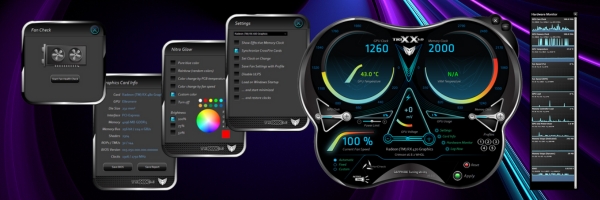
Зміна параметрів в BIOS відеокарти
Варто зазначити, що зміни в BIOS – крайній і самий відповідальний спосіб здійснити андервольт графічного адаптера. BIOS – важлива складова комп’ютера, базова система, що відповідає за управління головними компонентами ПК і і зберігається в пам’яті материнської плати. При включенні комп’ютера BIOS робить перевірку та діагностику всіх компонентів, завантажує операційну систему. Також при завантаженні BIOS дає змогу користувачеві здійснити індивідуальне налаштування конфігурації комп’ютера. Тому слід пам’ятати: робити налаштування в BIOS можна маючи базові поняття роботи з ним. Неправильно здійснивши зміни в системі, можна вивести з ладу той чи інший компонент ПК, зокрема відеокарту.
Якщо попередні методи з тих чи інших причин не влаштовують і не допомагають здійснити андервольтинг – варто спробувати BIOS.
Для відеокарт від різних виробників процес внесення змін в систему відрізняється.
AMD Radeon
За допомогою програми ATIWinflash зберігаємо BIOS в файл на комп’ютер. Потім відкриваємо його в Radeon Bios Editor, знаходимо підменю Clock Settings виставляємо в полі Voltage потрібне нам значення напруги. Після цього зберігаємо відредагований BIOS в новий файл. Запускаємо знову програму ATIWinflash і завантажуємо відредагований BIOS в програму. Після перезавантаження комп’ютер запустить відео карту вже з оновленим значенням напруги.
NVIDIA GeForce
Для внесення змін в BIOS для відеокарт NVIDIA знадобляться дві програми. GPU-Z – для завантаження BIOS в файл на комп’ютер, та NiBiTor (NVIDIA BIOS Editor) – для зміни вольтажу графічного адаптера. Після редагування за допомогою програми NVFlash зберігаємо BIOS в новий файл прошиваємо його в систему за допомогою командного рядка (набираємо nvflash.exe-6BIOS.ROM).
Висновки
Андервольт – недорогий та доступний спосіб оптимізувати роботу вашої відеокарти. Знизивши подачу напруги на графічний чип ми значно охолоджуємо карту, зменшуємо її енергоспоживання, прибираємо зайвий шум. Тому звернути увагу на дану процедуру, а також використовувати її, навіть в профілактичних цілях, варто. І корисно.